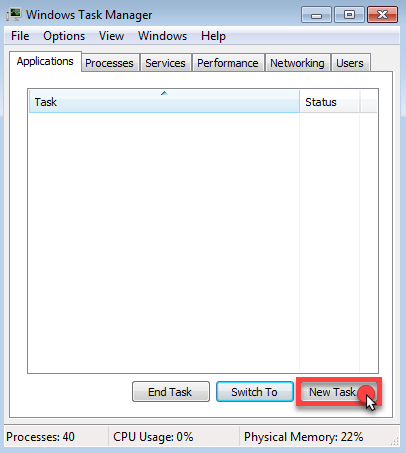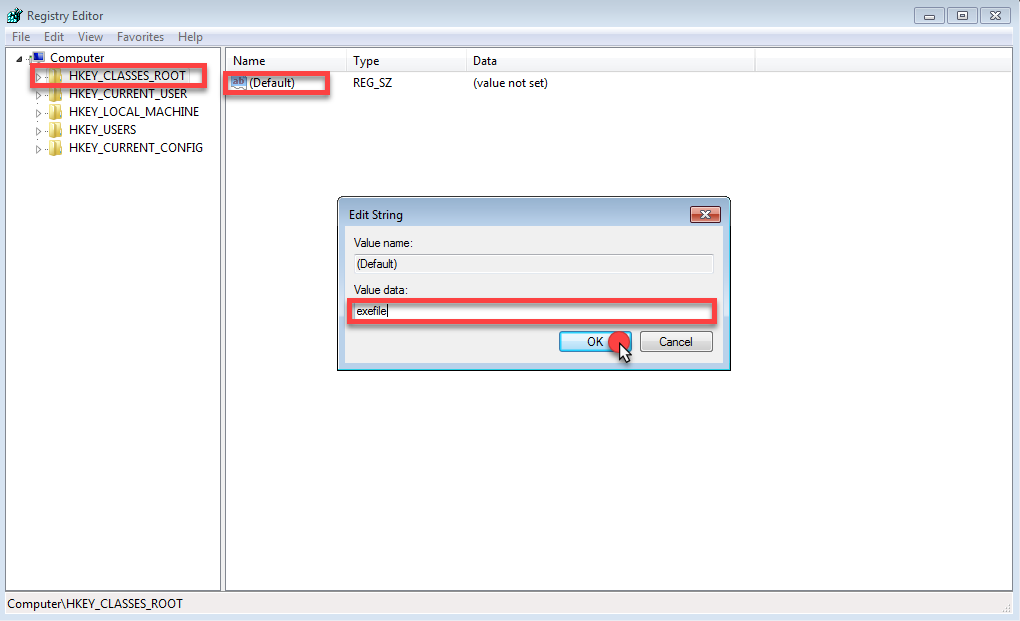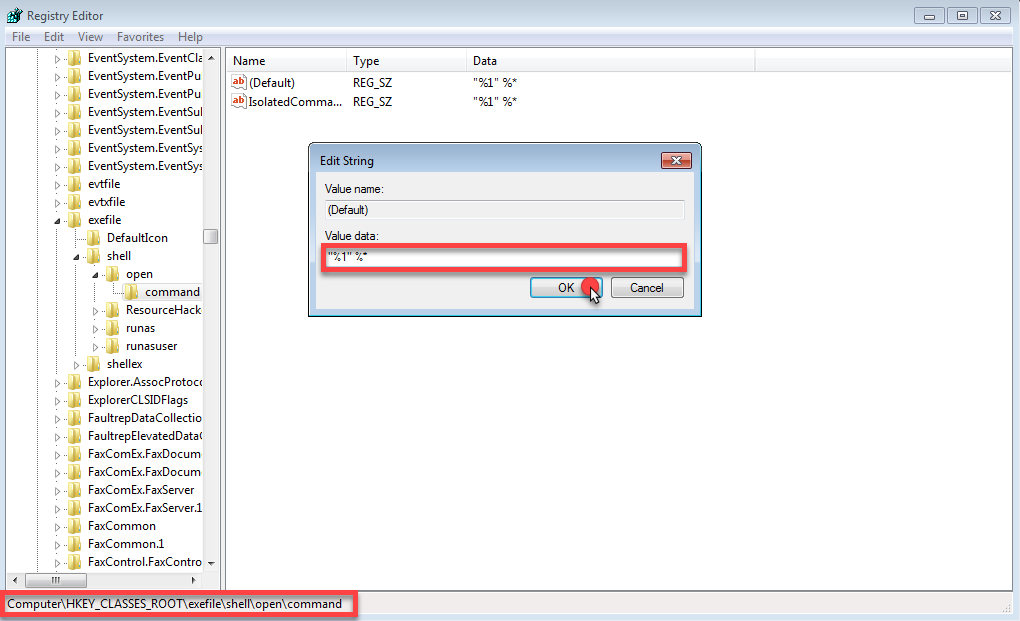Dacă aducem în discuție problemele cu fișierele .EXE, unii utilizatori au avut parte de erori, în timp ce alții au raportat că nu s-a întâmplat nimic când au deschis un asemenea fișier. Au existat chiar și cazuri în care utilizatorii au primit mesaje prin care li s-a comunicat că sistemul lor este virusat.
Indiferent de cauză, această problemă poate fi remediată selectând una dintre metodele descrise mai jos.
Metoda 1
1. Efectuează clic pe desktop. Acum menține apăsată tasta Windows de pe tastatura ta și apasă tasta R pentru a deschide o fereastră de dialog Run.
2. Deschide Command Prompt prin tastarea cmd sau command în fereastra de dialog.
3. Introduceți următoarea comandă:
cd\windows
4. Acum tastează comanda regedit pentru a deschide Registry Editor:
OBSERVAȚIE: Dacă nu poți utiliza regedit, apasă CTRL+ALT+DEL și selectează Task Manager. Selectează meniul File, menține apăsată tasta CTRL și apoi efectuează clic pe New Task. În noua fereastră Command Prompt, tastează regedit.exe și apasă Enter.
5. Acum accesează cheia denumită HKEY_CLASSES_ROOT.exe. Pe partea dreaptă, efectuează dublu clic pe cheia Default și tastează exefile în câmpul Value data. Acum efectuează clic pe OK.
6. Accesează HKEY_CLASSES_ROOT\exefile\shell\open\command. În partea dreaptă a ecranului, modifică valoarea cheii Default (implicit) la una dintre valorile prezentate mai jos:
“%1” %*
7. Ieși din Editorul de regiștri și repornește sistemul, ar trebui să poți deschide fișierul EXE în mod normal.
Metoda 2
1. Efectuează clic pe desktop. Acum menține apăsată tasta Windows de pe tastatura ta și apasă tasta R pentru a deschide o fereastră de dialog Run.
2. Deschide Command Prompt prin tastarea cmd sau command în fereastra de dialog.
3. Tastează comanda de mai jos:
assoc .exe=exefile